定期購入の商品登録の説明です。
定期購入機能をお申し込みいただくと、【商品管理】>【商品の設定】>【商品の登録/修正】画面に定期購入用の設定項目が表示されます。
商品の登録
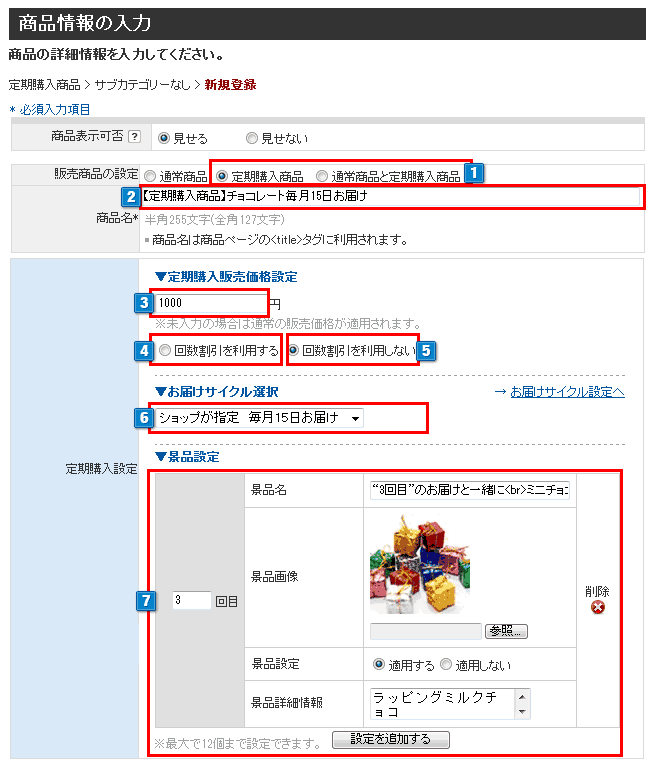
- 1「定期購入商品」…この商品を定期購入専用の商品として設定します。
「通常商品と定期購入商品」…商品詳細画面に、定期購入用の「かごに入れるボタン」と通常商品用の「かごに入れるボタン」を表示させたい場合に選択します。
- 【まとめ買い商品管理】に登録している商品は、定期購入を設定することはできません。
- 定期購入を設定した場合は【名入れグループ設定】をご利用できません。
- 「通常商品と定期購入商品」を選択している場合、同じ商品の定期購入、通常商品を同時に購入することはできません。
- 2登録する商品名を入力します。※「定期購入商品」と商品名に入力することをおすすめいたします。
- 3【▼定期購入販売価格設定】
定期購入商品の販売価格を入力します。
仕様は以下のとおりです。・「定期購入商品」に設定する場合:
└回数割引を利用しない:必須入力です。
└回数割引を利用する:回数割引1回目の販売価格が適用されます。・「通常商品と定期購入商品」の場合・通常商品から定期購入商品に切り替える場合:
└回数割引を利用しない:未入力の場合は通常の販売価格が適用されます。
└回数割引を利用する:回数割引1回目の販売価格が適用されます。 - 4お届け回数ごとに異なる価格を設定する場合は「回数割引を利用する」を選択すると価格設定入力表が表示されます。
回数割引を設定している場合、トップページ、商品一覧、決済画面には初回の価格が表示されます。
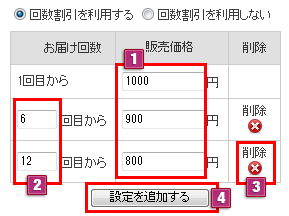
- 1回数ごとの販売価格を入力します。
- 2お届け回数を入力します。左の例では
1回目~5回目:1,000円
6回目~11回目:900円
12回目~終了まで:800円となります。 - 3行を削除します。商品情報を保存するまでは削除されません。
- 4入力項目を追加します。最大12個まで設定できます。
⇒商品詳細ページ表示例
回数割引(ステップ割引)とは?
お届け回数に応じて段階的に価格を設定できます。
利用例)
初回のみ価格を設定し、以降を0円にすることで、一括払いにも対応できます。
初回のみお試し価格に設定し、二回目以降は通常価格での販売も可能です。
- 5お届け回数に応じて金額を変更しない場合は「回数割引を利用しない」を選択します。
⇒商品詳細ページ表示例「回数割引を利用しない」を選択した場合、定期購入商品の販売価格が設定されていても
オプションごとの価格設定が設定されている場合はオプション毎の価格設定が適応されます。 - 6【ショップの作成】>【定期購入の設定】>【お届けサイクル設定】にて登録済みのお届けサイクルをプルダウンで選択します。
- 7
景品を設定する場合は入力します。景品設定:「適用する」「適用しない」を選択することができます。
「適用しない」を選択した場合、注文情報にも景品設定は反映されません。・景品名はhtml入力が可能です。
・景品画像ファイルサイズは、幅100px 高さ100pxです。200KB以内で作成してください。
・イメージファイルはJPG、PNGの形式が登録可能です。
「設定を追加する」ボタンより最大で12個まで景品登録することができます。
⇒景品登録表示例
景品設定とは?
初回申し込のおまけや継続記念のプレゼントなど、お届け回ごとに同梱する品物などにご利用できます。
これにより、購入者の途中解約を防止することができます。
また、設定したお届け回の注文情報に景品名が挿入されます。
商品詳細ページ表示例
4 にて回数割引を利用する場合
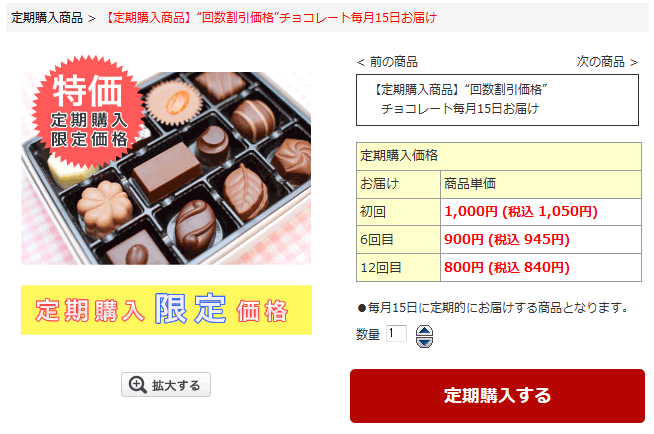
5 にて回数割引を利用しない場合

7 にて景品登録した場合

スマホショップの商品詳細内容登録
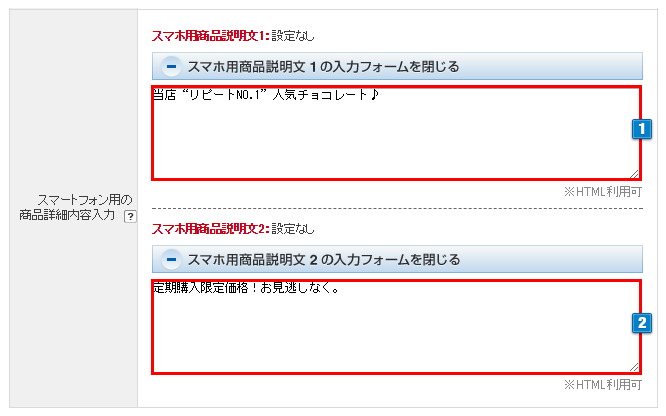
- 1スマートフォンショップ用の商品画像の上部分に表示される商品説明文を入力します。
- 2スマートフォンショップ用の買い物かごに入れるボタンの下部分に表示される商品説明文を入力します。
スマホショップの商品詳細表示例
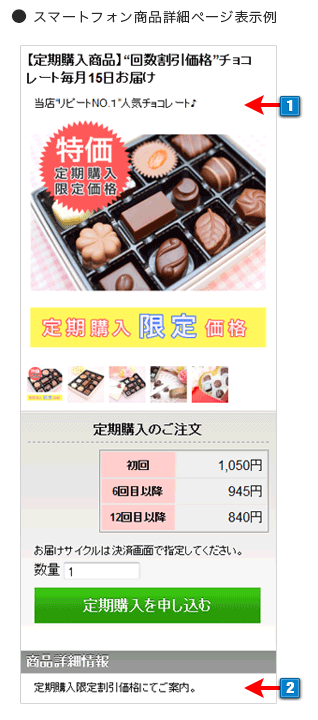


 └定期購入の商品登録
└定期購入の商品登録

